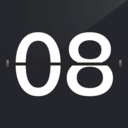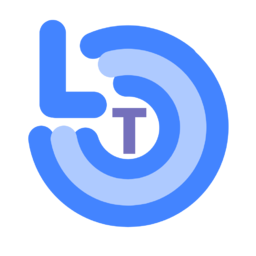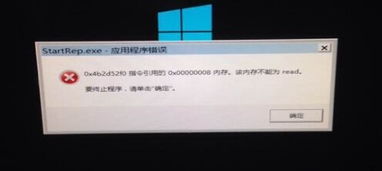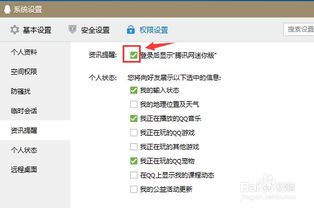电脑屏幕横线问题解决方案
当电脑屏幕出现一条横线时,这往往意味着你的设备可能遇到了一些问题。无论是工作还是娱乐,电脑屏幕上的任何异常都会影响到我们的使用体验。因此,了解如何处理这种情况变得尤为重要。以下是一些详细的步骤和建议,帮助你解决电脑屏幕出现横线的问题。

首先,当你发现电脑屏幕上出现一条横线时,不要慌张。这种横线可能是静态的,也可能是动态的,其位置和颜色也可能有所不同。静态横线通常固定在屏幕上的某个位置,而动态横线可能会随着屏幕内容的滚动而移动。颜色上,这些横线可能是黑色、白色、红色、蓝色或绿色等。

在处理这个问题之前,你可以先尝试一些基本的故障排除步骤。首先,检查你的电脑屏幕连接线是否插紧。屏幕连接线包括连接电脑主机和显示器的数据线,以及显示器的电源线。有时候,由于连接不良或松动,可能会导致屏幕显示异常。因此,确保所有的连接线都插紧是非常重要的。

如果连接线没有问题,接下来你可以尝试重启电脑。重启电脑可以解决一些临时的软件故障或冲突,有时这些故障可能会导致屏幕显示异常。在重启电脑时,确保按照正常的关机程序关闭电脑,然后等待几秒钟后再重新启动。

如果重启电脑后问题仍然存在,那么你可能需要检查你的显卡驱动程序。显卡驱动程序是控制显卡工作的软件,如果驱动程序出现问题或过时,可能会导致屏幕显示异常。你可以通过访问显卡制造商的官方网站来下载和安装最新的驱动程序。在下载和安装驱动程序之前,请确保你知道你的显卡型号和操作系统版本。
此外,你还可以尝试更新你的操作系统。操作系统更新通常包含对硬件和软件的改进和修复,这些改进和修复可能有助于解决屏幕显示异常的问题。你可以通过系统的设置菜单来检查并安装可用的更新。
如果以上步骤都没有解决问题,那么你可能需要进一步检查你的电脑硬件。首先,检查显示器是否有物理损坏。有时候,屏幕内部的损坏或老化可能会导致显示异常。如果你怀疑显示器有问题,可以尝试将显示器连接到另一台电脑上进行测试。如果问题仍然存在,那么很可能是显示器本身的问题。
除了显示器,你还需要检查你的显卡。显卡是负责处理图像和视频数据的硬件,如果显卡出现故障,也可能会导致屏幕显示异常。你可以尝试将显卡从电脑主板上拔下来,然后清理插槽和显卡金手指上的灰尘和污垢。清理完毕后,再将显卡插回主板上,并确保插紧。
如果以上步骤都没有解决问题,那么你可能需要寻求专业的技术支持。你可以联系电脑制造商或显示器制造商的客服部门,向他们咨询并寻求帮助。他们可能会为你提供更详细的故障排除步骤或建议你将设备送到维修中心进行检修。
在寻求专业技术支持之前,你还可以尝试一些其他的解决方法。例如,你可以尝试调整显示器的分辨率和刷新率。分辨率和刷新率是影响屏幕显示效果的重要因素,如果设置不当,可能会导致屏幕显示异常。你可以通过显示器的设置菜单来调整这些参数,并尝试找到最适合你的设置。
此外,你还可以尝试使用屏幕诊断工具来检测问题。这些工具通常可以检测屏幕上的坏点、亮点和暗点等问题,并给出相应的修复建议。你可以在互联网上搜索并下载这些工具,然后按照工具的说明进行操作。
如果以上所有方法都没有解决问题,那么你可能需要考虑更换显示器或显卡。虽然这可能需要一些额外的费用,但有时候这是解决屏幕显示异常问题的唯一方法。在购买新的显示器或显卡时,请确保选择与你的电脑兼容的型号,并参考其他用户的评价和推荐来做出决策。
总之,当电脑屏幕出现一条横线时,不要慌张。通过检查连接线、重启电脑、更新驱动程序和操作系统等步骤,你可以尝试解决这个问题。如果问题仍然存在,那么你可能需要检查显示器和显卡的硬件是否有问题,并寻求专业的技术支持。在处理这个问题时,请确保你有足够的耐心和细心,并遵循正确的步骤和操作方法。这样,你才能更有效地解决电脑屏幕出现横线的问题,并恢复你的电脑使用体验。
- 上一篇: 蒂法昏厥挑战:小游戏全攻略秘籍
- 下一篇: 如何快速取消电脑桌面上的软键盘
-
 轻松解决Win7电脑频繁自动弹出拨号连接问题!资讯攻略11-07
轻松解决Win7电脑频繁自动弹出拨号连接问题!资讯攻略11-07 -
 笔记本闪屏故障现象全解析与判断指南资讯攻略11-17
笔记本闪屏故障现象全解析与判断指南资讯攻略11-17 -
 解决“rundll32崩溃问题”的实用指南资讯攻略11-08
解决“rundll32崩溃问题”的实用指南资讯攻略11-08 -
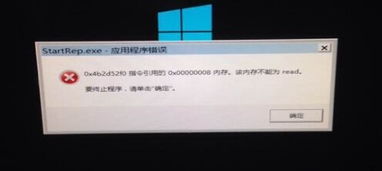 解决电脑提示内存不能为Read的修复方法资讯攻略11-11
解决电脑提示内存不能为Read的修复方法资讯攻略11-11 -
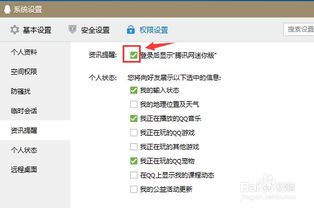 如何在电脑端QQ上关闭腾讯新闻弹窗?资讯攻略11-13
如何在电脑端QQ上关闭腾讯新闻弹窗?资讯攻略11-13 -
 U盘插入电脑后提示“请将磁盘插入驱动器”怎么办?资讯攻略11-11
U盘插入电脑后提示“请将磁盘插入驱动器”怎么办?资讯攻略11-11